В Roblox можно стать создателем игры и самому создать свой мир, из-за чего часто возникают баги и недоработки. Ошибка 403 с непонятными символами при запуске Роблокс встречается у многих геймеров. Чтобы исправить эту распространенную проблему, есть несколько способов.
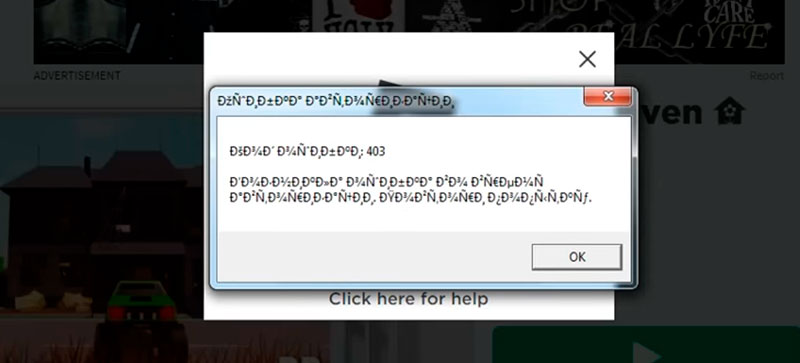
Содержание
- Что за ошибка 403 в Roblox?
- Как можно исправить ошибку 403
- Удалить файлы игры
- Использовать другой браузер
- Отключить антивирус
- Создать новый аккаунт
- Видео-инструкция
- Заключение
Что за ошибка 403 в Roblox?
Когда пользователь видит на экране Error, это значит, что у него нет доступа к запрашиваемым файлам. Содержимое страницы скрыто, поэтому поиграть не получится. Причин может быть несколько:
- повреждение файлов игры;
- некорректная работа браузера;
- блокировка со стороны антивируса;
- бан аккаунта;
- неправильная настройка сервера создателем.
Все, что связано с настройкой игрового мира – деятельность разработчика. Он отвечает за предоставление разрешений пользователям и корректную работу локальных файлов. Если дело в этом – игрок никак напрямую не может на это повлиять.
Как можно исправить ошибку 403
Первое, что нужно сделать – найти другой компьютер или ноутбук. Через него нужно залогиниться со своего аккаунта. Если это не помогает, значит проблема у пользователя.
Всего есть 4 варианта решений:
- обновить локальные файлы;
- проверить конфликты браузера;
- посмотреть конфликты программ;
- изучить блокировки аккаунта.
Каждый из шагов лучше выполнять в той последовательности, которая указана в статье. Сначала рекомендуется проверить игру, потом браузер, а затем программы, которые могут конфликтовать с Roblox.
Удалить файлы игры
Локальные файлы – уникальный контент каждого игрового мира. Это могут быть новые звуки, приложения, мини-игры, скины, магазин и прочие подобные вещи. Если заходить сразу в несколько проектов, часть данных может конфликтовать друг с другом.
Первое, что нужно проверить – данные. Если они были повреждены, то хост не пропустит пользователя. Вручную проверять строки кода слишком долго, поэтому лучше всего их удалить, а потом заново скачать чистые версии. Это делается так:
- Нужно нажать Win+R и в открывшемся окне написать «cmd», чтобы вызвать командную строку.
- В открывшейся программе надо написать «%localappdata%».
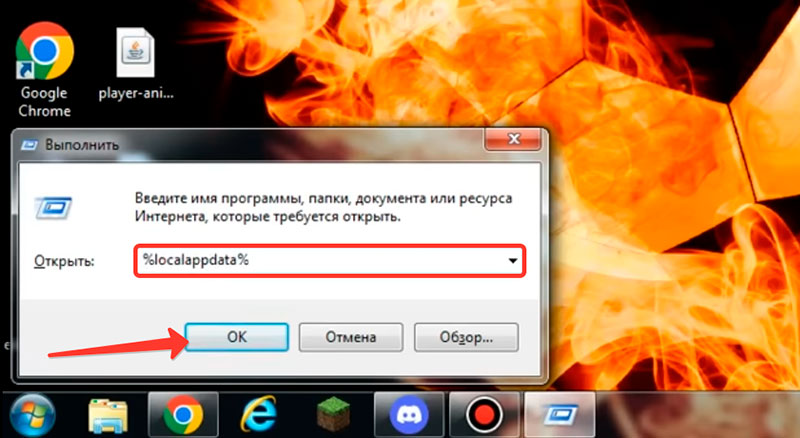
- Появится проводник, в котором надо найти папку «Roblox» и удалить.
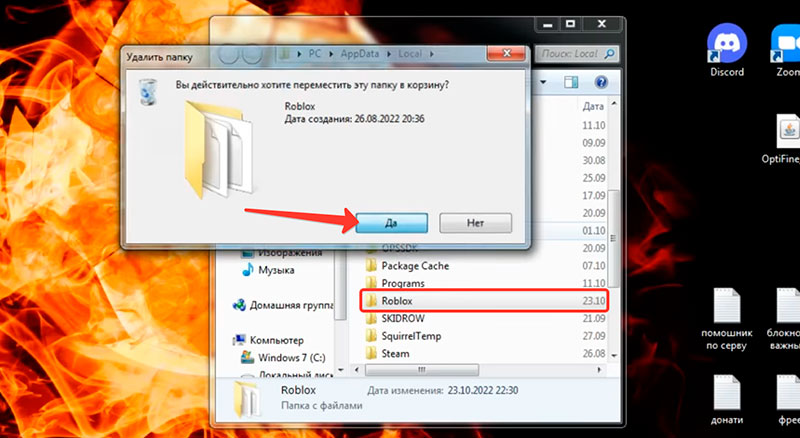
- Запустить игру повторно.
Когда игрок будет снова заходить на сервер, лаунчер автоматически загрузит недостающую информацию. Если это не помогло – можно переустановить игру полностью, через свой профиль. Это поможет, если проблема в самом файловом ядре и нет возможности убрать временный контент, чтобы все это пофиксить.
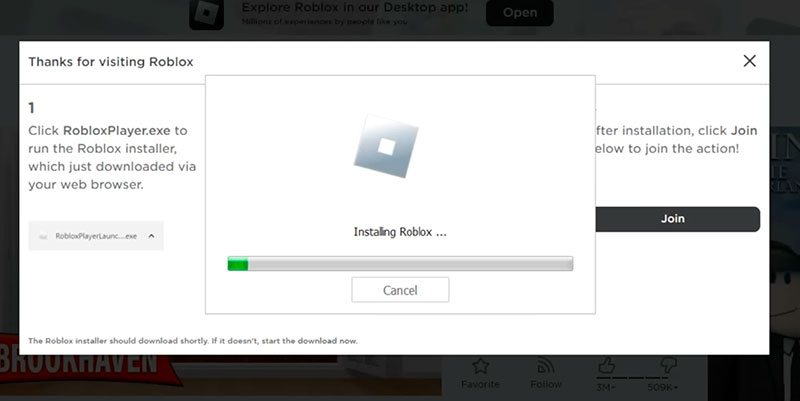
Использовать другой браузер
Если игрок использует Google Chrome или Yandex Browser, можно очистить кэш и отключить все расширения. На случай, если этого делать нельзя, можно сказать Opera или Firefox.
Перед запуском Roblox стоит убедиться, что у браузера нет включенного по умолчанию VPN. Для этого нужно зайти в настройки, выбрать «Специальные возможности» и найти там «Конфиденциальность» или что-то подобное. Там будет VPN, proxy и подобные программы. Их лучше сразу отключить.
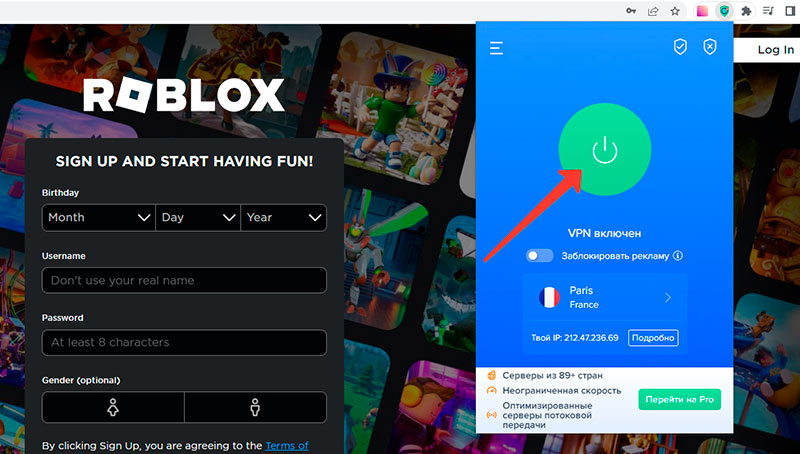
Отключить антивирус
Если предыдущие шаги не помогли, можно отключить антивирус. Некоторые защитники блокируют доступ к серверам Roblox и чтобы проверить, так ли это, нужно выключить программу на какое-то время. Так как у всех антивирусников разный интерфейс, инструкция порядок действий примерно такой:
- Открыть антивирусную программу.
- Выбрать «Настройки».
- Найти «Временное отключение антивируса».
- Выбрать минимальное время – обычно это 1 час.
- Зайти на сервер Roblox.
Если выключение антивируса помогло, есть 3 варианта: удалить программу; выключать перед игрой или отключить брандамуэр.
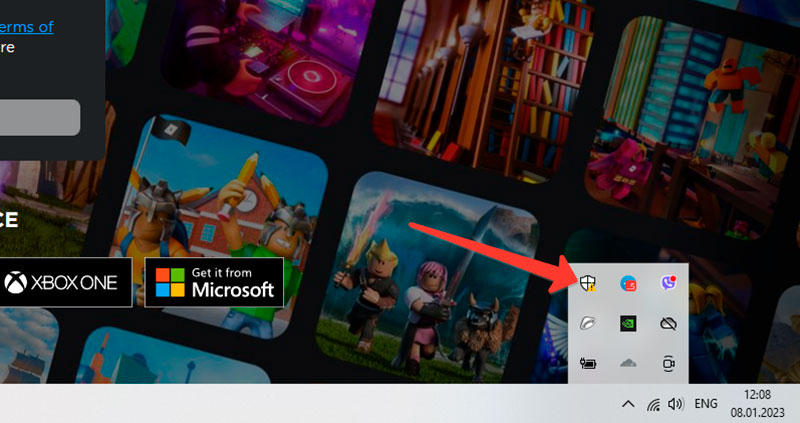
Если на компьютере или в браузере установлен VPN, можно его отключить. Из-за того, что VPN снижает скорость интернета, в разных играх могут возникать ошибки при соединении с сервером.
Создать новый аккаунт
Если ничего из перечисленных методов не помогло, можно создать новый аккаунт. Это сработает, если разработчик забанил конкретного пользователя у себя на сервере.
Разработчики официально не запрещают иметь несколько аккаунтов, но это не одобряется. Если игрок сделает что-то не так, то все его учетные записи забанят.
Если даже создание нового аккаунта не помогло, скорее всего, проблема со стороны сервера. Лучше выбрать другой мир для игр.
Если не получается зайти ни на один сервер, значит вмешались разработчики. В правилах запрещено пользоваться уязвимостями и публиковать запрещенный контент. За это следует бан.
Если забанили сами разработчики Roblox, создание нового аккаунта не поможет. Администрация блокирует по IP и устройству, поэтому играть с забаненного ПК или ноутбука уже не получится. Можно обжаловать решение в техподдержке, но вероятность позитивного исхода очень низкая. Большинству пользователей присылают стандартные отписки.
Видео-инструкция
Заключение
Ошибка 403 в Роблоксе встречается очень часто. Разработчики и пользователи периодически сталкиваются с ней с самых разных девайсов. Чтобы ее исправить, нужно сначала убедиться, что проблема со стороны игрока, а потом попробовать все способы, описанные в статье.
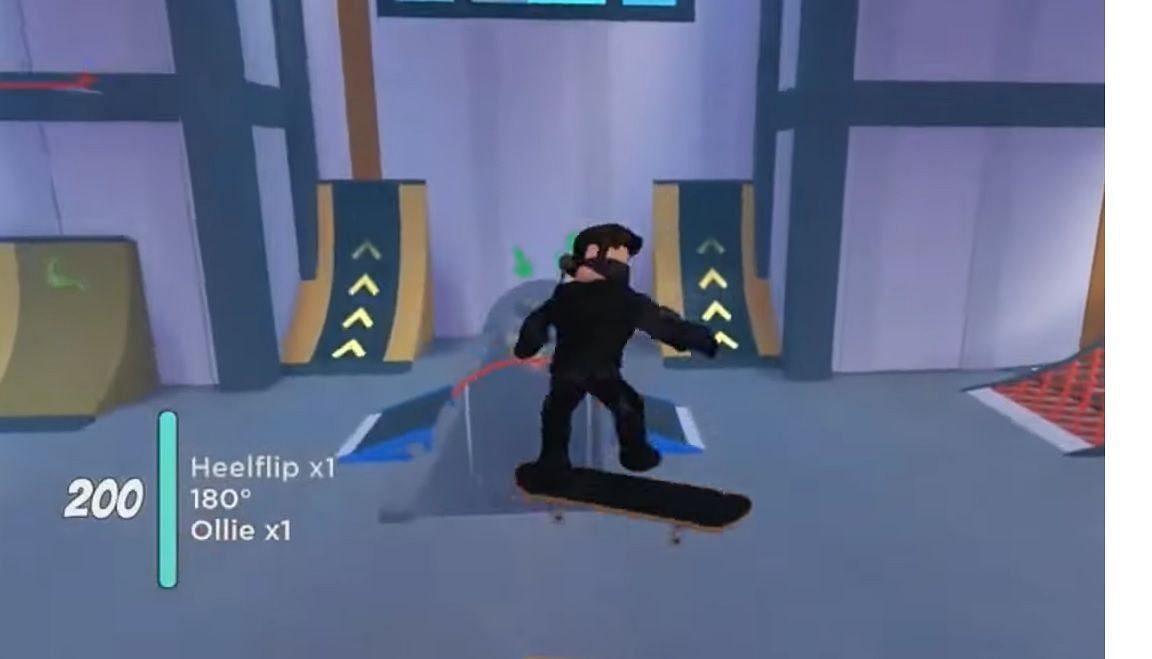
Every game, including Roblox, might experience problems and malfunctions. While it is always annoying, these problems do happen from time to time, but there are always solutions to troubleshoot and resolve them. In this diverse Roblox environment, game flexibility enables a player to be a game designer who can provide hours of entertainment to others. However, some Roblox users have reported encountering error number 403.
Contents
- What is error code 403 in Roblox?
- How to fix Roblox Error Code 403?
- Check the Roblox Server Status
- Clear the Roblox Cache Folder
- Uninstalling and Reinstalling Roblox
- Using SFC Command
- Switch to Google DNS
- FAQs
The error code 403 indicates a client-side problem, which indicates your game files are corrupted or your network settings are incorrectly configured. The number 403 is fairly common in Roblox, and you will notice it when you click the Play button. Along with this error code, you will normally get a message that says “An error was encountered during authentication. Please try again.” This error indicates that you do not have access to the page.
This issue typically appears when someone attempts to enter a computer game for which they do not have the proper permissions, or when their device does not have the basic scripts or has outdated versions.
To avoid those pesky 403 errors, it is critical to update scripts and programme versions whenever possible. There could be several causes for the Roblox error code 403, however, some of the most popular are:
-
The Roblox server is being serviced or will be unavailable.
-
You’re connected to the internet via a VPN.
-
The Roblox cache folder is corrupted.
-
Your current DNS server is unreliable.
How to fix Roblox Error Code 403?
Fortunately, this is not a serious issue with Roblox, and you can resolve it on your own if you follow simple recommendations. This error indicates that access to a specific site, link, or service has been denied. Sometimes it just implies that the Roblox server is down or being serviced, in which case there isn’t much else to do but wait. If the problem is on your end, there are a couple of solutions you can take to resolve it. Some examples are as follows:
Check the Roblox Server Status
The first step is to go to the Roblox server status page. Because Roblox is a multiplayer game, its servers must undergo maintenance on a regular basis. While Roblox servers are under maintenance or experiencing downtime, you will encounter a variety of issues, like error 403. In this circumstance, the best thing you can do is wait till the servers are active again.
Clear the Roblox Cache Folder
Roblox, like most programmes, maintains cache data in order to provide faster access the next time you visit its site. However, a sudden system crash or malware attack might corrupt the cache folder and create errors such as error 403. In this scenario, the remedy is to delete the cache folder’s contents. Don’t worry; removing an application’s cache folder has no effect on its performance or your data.
To erase the contents of the Roblox cache folder, follow the steps below:
-
To access the Power menu, press the Win + X hotkeys.
-
Choose the Run option from the menu. You can also enter the Run dialogue box by pressing the Win + R hotkeys.
-
Enter %localappdata% in the search bar and press OK. That will open the Local folder, which contains all of the installed applications’ cache folders.
-
Look for and open the Roblox folder.
-
Select everything inside by pressing the Ctrl + A hotkeys and then Shift + Delete to permanently delete the selected content.
Uninstalling and Reinstalling Roblox
This approach is widely used to resolve technical issues with a wide range of devices.
-
After typing “Control Panel” into the search box, select Control Panel from the list.
-
A window will be opened.
-
After locating it, launch Roblox.
-
Click to uninstall.
-
Choose OK.
-
Roblox will be removed from your computer or device. Then reinstall and get the most recent Roblox version.
-
Follow the installation instructions to reinstall it on your device.
Using SFC Command
Use the CMD or Command Prompt to resolve this Roblox issue and validate the system’s integrity.
-
Look for Command Prompt.
-
To open it, right-click it and select “Run as Administrator.”
-
Type the command /SFC scan.
-
Wait till the procedure is finished.
-
Check to see if the problem is still present.
Switch to Google DNS
Your ISP will most certainly have its own DNS server, although it is unlikely to be the most stable alternative. In this instance, you can change DNS providers.
While there are several excellent DNS service providers for increased security, Google DNS is widely regarded as the fastest. Follow the steps below to switch to Google DNS:
-
Choose Network Connections from the menu list after opening the Power Menu.
-
Choose Advanced network configuration.
-
Expand Wi-Fi and then click the Edit button next to Additional adapter options.
-
Choose the Properties button after selecting the Internet Protocol Version 4 (TCP/IPv4) option.
-
Choose the option Use the following IP addresses.
-
In the Preferred DNS server box, enter 8.8.8.8 and in the Alternative DNS server box, enter 8.8.4.4.
-
To save the settings, click OK.
-
Choose Properties after selecting Internet Protocol Version 6 (TCP/IPv6).
-
In the Preferred DNS server box, enter 2001:4860:4860::8888, and in the Alternative DNS server box, enter 2001:4860:4860::8844.
-
To preserve the IPv6 DNS settings, click OK.
FAQs
Q. Is Error 403 in Roblox a ban?
A. Getting an HTTP Status Code 403 indicates a client-side fault, which means it was caused by something on your computer rather than a server-side problem. This issue typically appears when someone attempts to enter a computer game for which they do not have the proper permissions, or when their device does not have the basic scripts or has outdated versions.
Q. Who is the real owner of Roblox?
A. Roblox’s founder and CEO is David Baszucki.
Q. Can Roblox ban my IP address?
A. If you breach any Roblox policy, Roblox will take strong action against you, which may include blocking your IP address or permanently deleting your account. Obey the Roblox terms of service to keep the Roblox metaverse safe.
![]()
Roblox — это онлайн-игра, а это означает, что многие ошибки могут возникать по нескольким причинам. Чаще всего это происходит из-за постоянной проблемы с Roblox или с вашим интернетом. Однако для некоторых требуется больше шагов, чем просто ожидание исправления, например, код ошибки 403. Это может заставить вас задуматься, как решить код ошибки Roblox 403.
Код ошибки 403 для Roblox раздражает и может помешать вам играть в игру. Мы рекомендуем проверка ваше интернет-соединение и статус сервера Roblox, прежде чем пытаться решить проблему другими способами. Вот как исправить код ошибки Roblox 403.
Связанный: Промокоды Roblox (март 2023 г.) — бесплатные предметы и текущие события Roblox!
- Нажмите на панель поиска вашего ПК.
- Введите %appdata% и нажмите Enter.
- Выберите папку Roblox и удалите все локальные файлы.
- Перезагрузите компьютер.
- Удалите и переустановите Роблокс.
Вышеуказанные шаги должны исправить код ошибки 403 в Roblox, но вам может потребоваться проверить подключение к Интернету, если вы все еще сталкиваетесь с проблемой. Перезагрузите маршрутизатор и убедитесь, что Roblox обновлен. Если у вас все еще есть код ошибки, проблема может быть на стороне Roblox, и вам просто нужно набраться терпения.
Для получения дополнительной информации о Roblox ознакомьтесь с игровыми кодами Roblox (2022) — тонны кодов для множества разных игр! и что не так с Roblox сегодня? в профессиональных руководствах по игре.
Хотя Roblox — чрезвычайно популярная игра, это не означает, что в ней нет своей доли неожиданных и непредвиденных проблем. Например, код ошибки 403 — одна из многих проблем, с которыми вы можете столкнуться при игре в Roblox.
К счастью, устранить причины кода ошибки 403 в Roblox легко. Попробуйте приведенные ниже исправления, чтобы избавиться от проблемы навсегда. Проверять Что такое Роблокс и безопасно ли это для детей?
В настоящее время почти невозможно найти игру без проблем, и это не исключение, когда дело доходит до Roblox. Код ошибки 403 очень распространен в Roblox, и вы увидите его, когда нажмете кнопку воспроизведения.
Вместе с указанным кодом ошибки вы обычно получаете сообщение, в котором говорится: «Во время аутентификации произошла ошибка. Пожалуйста, попробуйте еще раз.” Эта ошибка означает, что у вас нет прав доступа к странице.
Код ошибки 403 в Roblox может быть вызван несколькими причинами, но вот некоторые из наиболее распространенных:
- Сервер Roblox находится на обслуживании или находится в состоянии простоя.
- Используйте VPN-подключение.
- В папке кеша Roblox есть повреждения.
- Текущий DNS-сервер нестабилен.
Теперь давайте проверим все исправления, чтобы избавиться от кода ошибки и снова сыграем в игру.
1. Проверьте статус сервера Roblox
Первый порт, который нужно пройти, – визит Страница состояния сервера Roblox. Roblox — многопользовательская онлайн-игра. Поэтому его серверы время от времени проходят техническое обслуживание.
Когда серверы Roblox находятся на обслуживании или простоях, вы столкнетесь с различными проблемами, в том числе с обсуждаемой. Лучшее, что вы можете сделать в этой ситуации, — это подождать, пока серверы снова не заработают. Проверять Хотите получить Robux бесплатно? Читы, которых следует избегать в Roblox.
2. Очистите папку кеша Roblox.
Как и большинство приложений, Roblox хранит данные кеша в специальной папке, что позволяет обеспечить более быстрый доступ при следующем посещении его платформы. Но иногда внезапный сбой системы или атака вредоносного ПО могут повредить папку кеша и вызвать такие проблемы, как код ошибки 403.
Решение в этом случае состоит в том, чтобы очистить содержимое папки кеша. Не волнуйтесь; Удаление этой папки для любого приложения не влияет на его работу или ваши данные.
Чтобы удалить содержимое папки кеша Roblox, следуйте этим инструкциям:
- Нажмите на Win + X Чтобы открыть меню быстрых ссылок.
- Выберите диалоговое окно «Выполнить» в меню. Кроме того, вы можете нажать Win + R , чтобы открыть диалоговое окно.
- В строке поиска введите % LOCALAPPDATA% и нажмите ОК. Он откроет локальную папку, содержащую папку кеша всех установленных приложений.
- Найдите и откройте папку Roblox.
- Выделите все внутри, нажав на Ctrl + Затем нажмите Shift + Delete чтобы навсегда удалить выбранный контент.
Это оно. Теперь перезагрузите компьютер и проверьте наличие проблемы.
3. Отключите все активные VPN-соединения.
Хотите ли вы обойти географические ограничения или сохранить частное соединение, VPN — это ключ к тому, чтобы позволить вам сделать это. Но, как и у всего остального, у него есть свои недостатки. Например, VPN иногда может замедлить ваше соединение, а это означает, что вам придется дольше ждать, чтобы открыть веб-страницу или завершить загрузку.
В этом случае активное VPN-соединение является основной причиной кода ошибки 403 Roblox. Если вы в настоящее время используете VPN, отключите его и посмотрите, решит ли это проблему.
Чтобы отключить VPN, настроенную через Windows, откройте меню «Настройки» и выберите параметр. Сеть и Интернет с правой панели. Выберите опцию VPN Затем отключите любой активный VPN на следующей странице.
Если вы используете стороннее приложение VPN, шаги будут различаться в зависимости от используемого вами приложения. Однако обычно у него есть видимая кнопка или опция, которую вы можете нажать в главном окне, чтобы отключить VPN. Проверять Увеличивают ли VPN скорость интернета?
4. Запустите сканирование SFC и DISM
Ошибка также может возникать из-за поврежденных файлов Windows. В этом случае вы можете запустить сканирование SFC (Проверка системных файлов), которое представляет собой инструмент, встроенный в Windows, который сканирует вашу систему на наличие отсутствующих или поврежденных файлов и заменяет их при необходимости.
Вы можете выполнить сканирование SFC, выполнив следующие действия:
- Доступ к меню «Пуск» нажатием клавиши Выигрыш.
- В строке поиска введите CMD , затем коснитесь Запустить от имени администратора с левой части.
- Если появится окно UAC, коснитесь Да чтобы подтвердить свой выбор.
- Введите следующую команду в окне командной строки с повышенными привилегиями и нажмите Enter.
sfc /scannow
- Дождитесь завершения сканирования. Это может занять некоторое время, так что наберитесь терпения.
Перезагрузите компьютер и проверьте наличие проблемы. Если проблема не устранена, вам придется запустить систему обслуживания образов развертывания и управления ими, чтобы восстановить системные файлы и исправить все поврежденные образы системы. Вот как:
- Запустите командную строку с правами администратора.
- Введите следующую команду и нажмите Enter.
DISM /Online /Cleanup-Image /ScanHealth
Dism.exe /online /cleanup-image /restorehealth
- После завершения сканирования проверьте наличие проблемы.
5. Переключитесь на Google DNS
Возможно, у вашего интернет-провайдера будет собственный DNS-сервер, но это, вероятно, не самый стабильный доступный вариант. В этом случае вы можете переключиться на альтернативного провайдера DNS.
В то время как есть много Поставщики услуг DNS Для дополнительной безопасности Google DNS считается самым быстрым из всех. Чтобы переключиться на Google DNS, выполните следующие действия:
- Откройте меню быстрой ссылки, нажав на Win + X , тогда выбирай сетевые соединения из списка.
- выберите Расширенные настройки сети.
- Разверните параметр Wi-Fi и нажмите кнопку Модификация следующий за Больше вариантов адаптера.
- Выделите параметр с надписью «Протокол Интернета версии 4 (TCP/IPv4)» и нажмите кнопку «Свойства».
- Нажмите кнопку Использовать следующие IP-адреса.
- Тип 8.8.8.8 в поле Предпочитаемый DNS-сервер и 8.8.4.4 в поле Альтернативный DNS-сервер.
- Нажмите OK, чтобы сохранить настройки.
- Выделите Интернет-протокол версии 6 (TCP/IPv6) и выберите ئصائص.
- Тип 2001:4860:4860::8888 В поле Предпочтительный DNS-сервер 2001:4860:4860::8844 в поле Альтернативный DNS-сервер.
- Нажмите OK, чтобы сохранить настройки DNS IPv6.
Играйте в Роблокс без проблем
Мы надеемся, что одно из приведенных выше исправлений помогло вам избавиться от кода ошибки 403. Но в худшем случае, если вы все еще сталкиваетесь с проблемой, вы можете рассмотреть возможность переустановки Roblox на свой компьютер. Вы можете просмотреть сейчас Лучшие игры для Chromebook.

Каждая игра может столкнуться с проблемами и ошибками, и Roblox не исключение. Хотя это всегда неприятно, иногда такие вещи случаются, но всегда есть способы их устранения и устранения. Некоторые игроки могут столкнуться с сообщением «Ошибка аутентификации: код ошибки 403» после нажатия кнопки «Воспроизвести». Не нужно паниковать, есть несколько решений для решения этой проблемы.
Что такое ошибка аутентификации 403 в Roblox
Эта ошибка представляет собой отказ в доступе к определенному сайту, ссылке или серверу. Иногда это просто означает, что сервер Roblox не работает или находится на обслуживании, и в этом случае не остается ничего другого, кроме как подождать. Однако, если проблема на вашей стороне, есть несколько решений, которые вы можете попытаться исправить.
Как исправить ошибку аутентификации 403 в Roblox
Поврежденная папка кеша Roblox
Источником вашей проблемы с ошибкой 403 может быть поврежденный файл в папке кеша Roblox. Это все файлы, которые Roblox сохранил на вашем компьютере для более быстрого доступа при последовательных входах в систему. Вот как очистить папку кеша:
- На клавиатуре нажмите
Windows key + Rдля запускаRunприложения. - Введите
%localappdata%в текстовое поле и нажмите Enter. - Это откроет локальную папку со всеми кешированными файлами на вашем ПК. Найдите
Robloxпапку среди них. - Откройте его и выберите все файлы, затем нажмите,
Shift + Deleteчтобы навсегда удалить их с вашего компьютера. - Попробуйте снова запустить Roblox.
Использование VPN
Ошибка 403 может возникнуть, если вы используете VPN, что может вызвать проблемы при запуске онлайн-игр. Вам следует попробовать отключить VPN во время игры в Roblox и посмотреть, решит ли это проблему.
- Откройте
Windows Settingsи выберитеNetwork & Internetвариант. - Найдите VPN, который вы используете, и выберите параметр, чтобы отключить его.
- Попробуйте снова запустить Roblox.
Отключить антивирус и брандмауэр
Иногда ваш антивирус или брандмауэр могут мешать онлайн-играм. Вот почему рекомендуется помещать ваши игры в категорию «Исключено», чтобы они могли нормально работать. Но еще лучшее решение — полностью отключить антивирус и брандмауэр во время игры и посмотреть, решит ли это проблему.
Переустановите Роблокс
Если ничего не помогло, попробуйте полностью удалить Roblox, а затем установить новую версию. Это может очистить любые поврежденные файлы, которые у вас были, и решить проблему с ошибкой 403 для вас.
